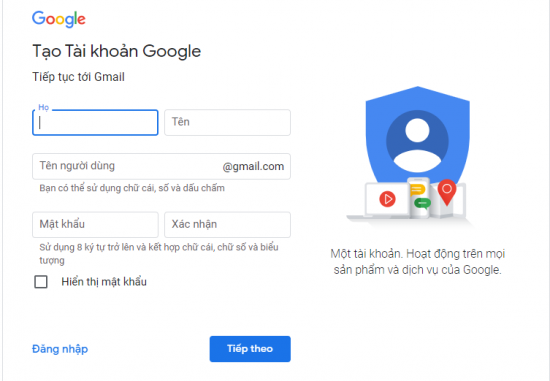
Sử dụng Gmail trên điện thoại không còn xa lạ với chúng ta, nhưng có thể rất nhiều tính năng của Gmail trên điện thoại mà bạn có thể chưa biết tới. Ở bài viết hôm nay chúng tôi sẽ hướng dẫn anh chị cách đổi tên địa chỉ gmail trên điện thoại vô cùng đơn giản.
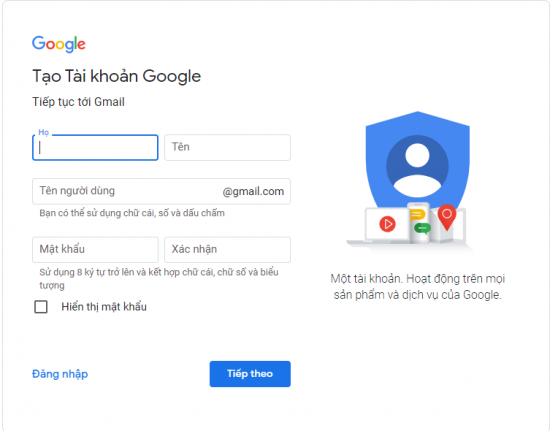
Hướng dẫn đổi tên địa chỉ gmail trên điện thoại iPhone, Samsung, Oppo…
Việc thay đổi tên địa chỉ Mail giúp mọi người không bị nhầm lẫn khi sử dụng nhiều mail có tên gần giống nhau, vì vậy để dễ nhớ khi sử dụng Gmail trên điện thoại bạn cần đổi tên địa chỉ Gmail như sau:
Bước 1: Truy cập vào ứng dụng Gmail cần đổi tên và địa chỉ trên điện thoại > Chọn vào biểu tượng 3 gạch ngang > Tiếp tục tới phần Cài đặt.
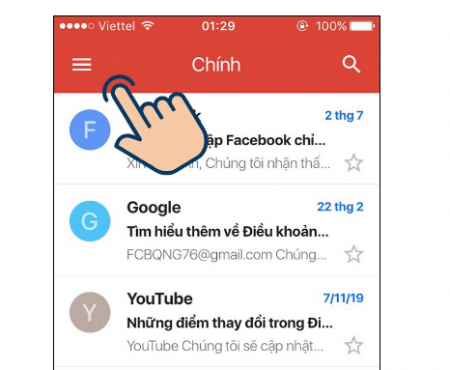
Bước 2: Tiếp theo bạn chọn vào Tài khoản Gmail mà bạn muốn sử dụng > Vào mục Quản lý Tài khoản Google của bạn.
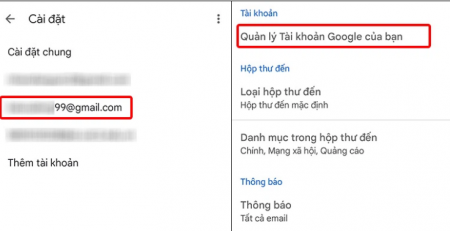
Bước 3: Tại đây bạn vào mục Thông tin cá nhân > Và chọn vào Tên của bạn.
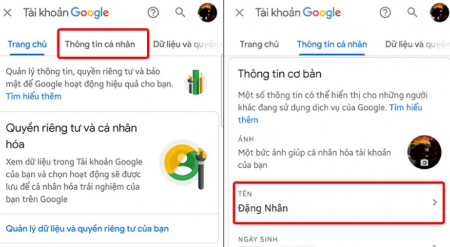
Bước 4: Cuối cùng bạn Thay đổi Họ và Tên sau đó nhấn Lưu để hoàn tất chỉnh sửa đổi tên địa chỉ gmail trên điện thoại .
Chú ý: Các bước hướng dẫn trên đây chỉ giúp bạn đổi tên người dùng với tên địa chỉ mail, chứ không phải đổi được tên mail nhé!
Xem thêm
Cách đổi tên tài khoản gmail đăng nhập
Tài khoản gmail mà bạn dùng để đăng nhập khác với tên hiển thị trong tài khoản của bạn, tài khoản giúp định danh người gửi và người trả lời. Vì vậy Google chưa hỗ trợ chức năng thay đổi tên tài khoản gmail đăng nhập cho người dùng.
Tuy vậy bạn có thể thêm vào tài khoản gmail để nhận và gửi thư thay cho tài khoản gmail chính của bạn. Các bước thực hiện như sau:
Bước 1: Truy cập vào đăng nhập tài khoản Gmail của bạn. Tại giao diện chính của gmail. Bạn chọn vào biểu tượng bánh răng ở phía trên góc phải của Gmail.
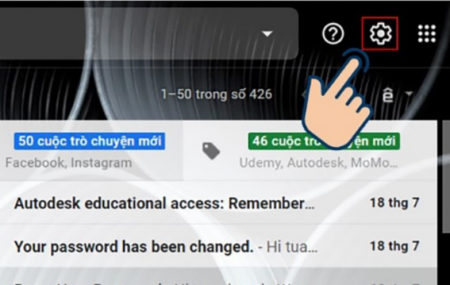
Bước 2: Tiếp tục bạn chọn vào Tài khoản và nhập. Bạn tìm xuống phía dưới tìm đến mục Gửi thư bằng địa chỉ, sau đó chọn vào Thêm địa chỉ email khác.
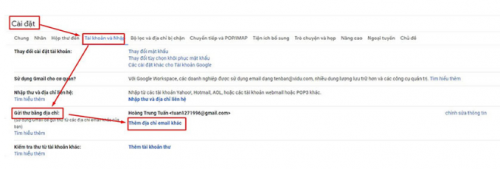
Bước 3: Nhập tên hiển thị cho tài khoản gmail vừa thêm, sau đó nhấn vào bước tiếp theo.
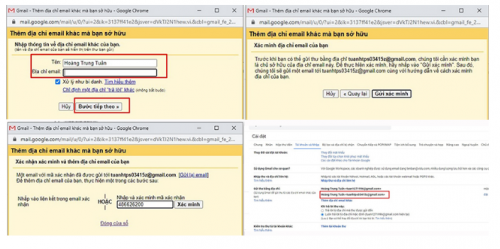
Bước 4: Gmail sẽ gửi mã xác nhận đến email thứ 2, sau đó bạn nhập mã này vào ô như hình và nhấn Xác nhận. Khi thành công tài khoản sẽ hiển thị ở dưới tài khoản chính là được nhé!
Trong bài viết này chúng tôi đã hướng dẫn chi tiết cho anh chị cách đổi tên địa chỉ Gmail trên điện thoại nhanh chóng rồi nhé!
Cách cài đặt Gmail trên điện thoại Android, Samsung, Oppo, iPhone…
